Instalasi dan konfigurasi web server adalah langkah awal yang krusial untuk menjalankan website Anda secara mandiri. Dengan mengikuti panduan ini, Anda akan mampu mengatur Apache2 di Linux dengan konfigurasi yang optimal dan aman.
Banyak yang merasa bingung saat pertama kali menginstal web server, terutama dalam mengelola virtual host dan SSL. Artikel ini menjanjikan solusi praktis agar Anda bisa menjalankan server yang stabil dan siap melayani pengunjung dengan cepat.
Apa Keuntungan Utamanya
Memiliki web server sendiri memberikan kontrol penuh atas website dan aplikasinya. Berikut manfaat yang Anda dapatkan:

- Kontrol penuh konfigurasi: Anda bebas mengatur virtual host, modul, dan keamanan sesuai kebutuhan.
- Penghematan biaya: Tidak tergantung pada layanan hosting pihak ketiga, terutama untuk pengembangan dan testing.
- Kecepatan akses: Dengan konfigurasi yang tepat, server merespon permintaan lebih cepat dan stabil.
- Keamanan lebih baik: Anda dapat mengaktifkan SSL dan menerapkan hardening sesuai standar keamanan terbaru.
- Fleksibilitas pengembangan: Mudah menambahkan PHP, database, dan layanan lain untuk website dinamis.
Prasyarat & Perlengkapan
- Sistem Operasi: Linux Debian 10/11, Ubuntu 20.04/22.04, atau distribusi serupa.
- Akses root atau sudo: Hak akses administratif diperlukan untuk instalasi dan konfigurasi.
- Resource server: Minimal 1–2 inti CPU, 1–2 GB RAM, dan ruang disk 10 GB untuk instalasi dasar.
- Koneksi internet: Untuk mengunduh paket dan pembaruan.
- Alternatif aman: Jika akses root terbatas, gunakan container Docker atau virtual machine (VM) untuk isolasi dan keamanan.
Langkah Eksekusi Instalasi dan Konfigurasi
- Update sistem dan paket
Jalankan sudo apt update && sudo apt upgrade -y untuk memastikan paket terbaru.
Ini penting agar instalasi berjalan lancar dan aman.
Indikator sukses: Tidak ada error update, paket terbaru terpasang.
Rollback: Jika gagal, periksa koneksi internet dan ulangi perintah. - Instalasi Apache2
Jalankan sudo apt install apache2 -y.
Apache2 adalah web server open source populer dan stabil.
Indikator sukses: Apache terpasang, service aktif (systemctl status apache2).
Rollback: Gunakan sudo apt remove apache2 jika perlu uninstall. - Konfigurasi Virtual Host
Salin file default: sudo cp /etc/apache2/sites-available/000-default.conf /etc/apache2/sites-available/namadomain.conf.
Edit dengan sudo nano /etc/apache2/sites-available/namadomain.conf dan sesuaikan:
> ServerName namadomain.com
> ServerAlias www.namadomain.com
> DocumentRoot /var/www/namadomain
Virtual host memungkinkan hosting beberapa website dalam satu server.
Indikator sukses: File konfigurasi tersimpan tanpa error.
Rollback: Kembalikan file konfigurasi default jika terjadi error. - Buat direktori website
Jalankan sudo mkdir -p /var/www/namadomain dan buat file index.html sederhana.
Ini adalah root folder untuk file website Anda.
Indikator sukses: Direktori dan file index.html ada dan dapat diakses.
Rollback: Hapus folder jika perlu dengan sudo rm -r /var/www/namadomain. - Aktifkan virtual host dan restart Apache
Jalankan sudo a2ensite namadomain.conf lalu sudo systemctl reload apache2.
Ini mengaktifkan konfigurasi baru tanpa menghentikan server.
Indikator sukses: Virtual host aktif, website dapat diakses via browser.
Rollback: Gunakan sudo a2dissite namadomain.conf dan reload jika perlu menonaktifkan. - Konfigurasi SSL dengan sertifikat self-signed
Buat direktori SSL: sudo mkdir /etc/ssl/namadomain.
Buat private key dan sertifikat:
sudo openssl genrsa -out /etc/ssl/namadomain/namadomain.key 2048
sudo openssl req -new -x509 -key /etc/ssl/namadomain/namadomain.key -out /etc/ssl/namadomain/namadomain.crt -days 365
Aktifkan modul SSL: sudo a2enmod ssl.
Salin dan edit konfigurasi SSL: sudo cp /etc/apache2/sites-available/default-ssl.conf /etc/apache2/sites-available/namadomain-ssl.conf.
Sesuaikan ServerName, SSLCertificateFile, dan SSLCertificateKeyFile.
Aktifkan SSL site: sudo a2ensite namadomain-ssl.conf dan restart Apache.
SSL mengamankan komunikasi antara server dan klien.
Indikator sukses: Website dapat diakses dengan protokol HTTPS, meski browser memberi peringatan sertifikat self-signed.
Rollback: Nonaktifkan SSL site dengan sudo a2dissite namadomain-ssl.conf jika bermasalah.
Validasi & Uji
Setelah konfigurasi, lakukan pengujian berikut:
- Uji akses HTTP dan HTTPS: Buka browser dan akses http://namadomain.com dan https://namadomain.com.
- Uji status service: Jalankan systemctl status apache2 untuk memastikan server aktif tanpa error.
- Uji beban ringan: Gunakan tools seperti ab (ApacheBench) atau wrk untuk mengukur latensi dan throughput.
Contoh: ab -n 100 -c 10 http://namadomain.com/.
Target latensi P95 di bawah 200 ms dan error rate 0% untuk beban ringan.
Pemecahan Masalah Cepat
- Apache tidak berjalan: Cek dengan systemctl status apache2. Restart dengan sudo systemctl restart apache2.
- Port 80/443 sudah digunakan: Jalankan sudo lsof -i :80 atau :443 untuk cek proses. Matikan proses yang konflik.
- Permission denied pada direktori web: Pastikan direktori dimiliki oleh user www-data dengan sudo chown -R www-data:www-data /var/www/namadomain.
- Konfigurasi virtual host error: Jalankan apache2ctl configtest untuk cek sintaks.
- SSL tidak aktif: Pastikan modul SSL aktif dengan a2enmod ssl dan konfigurasi benar.
- Browser menolak sertifikat: Ini normal untuk sertifikat self-signed, gunakan sertifikat resmi dari Let’s Encrypt untuk produksi.
Opsi & Trade-off
Anda dapat memilih antara beberapa pendekatan:
- Apache vs Nginx: Apache mudah dikonfigurasi dan kompatibel dengan banyak modul, sedangkan Nginx lebih ringan dan unggul dalam beban tinggi.
- Sertifikat SSL self-signed vs resmi: Self-signed gratis dan cepat dibuat, tapi browser memberi peringatan. Sertifikat resmi dari Let’s Encrypt gratis dan dipercaya browser.
- Instalasi langsung vs container: Instalasi langsung di server memberikan performa maksimal, container seperti Docker menawarkan isolasi dan kemudahan deployment.
Keamanan & Kepatuhan
- ⚠️ Jangan simpan kunci privat SSL di repositori publik. Gunakan secret manager atau variabel lingkungan.
- ⚠️ Batasi akses file konfigurasi dan direktori web dengan permission minimal (chmod 750 atau 755 sesuai kebutuhan).
- Aktifkan firewall dan batasi port yang terbuka hanya 80 dan 443.
- Gunakan modul keamanan Apache seperti mod_security untuk proteksi tambahan.
- Pastikan log server disimpan dan dipantau untuk mendeteksi aktivitas mencurigakan.
Waktu, Biaya, & Skenario
Instalasi dasar Apache2 biasanya memakan waktu 15–30 menit, tergantung pengalaman Anda. Konfigurasi virtual host dan SSL bisa memakan waktu tambahan 30–60 menit.
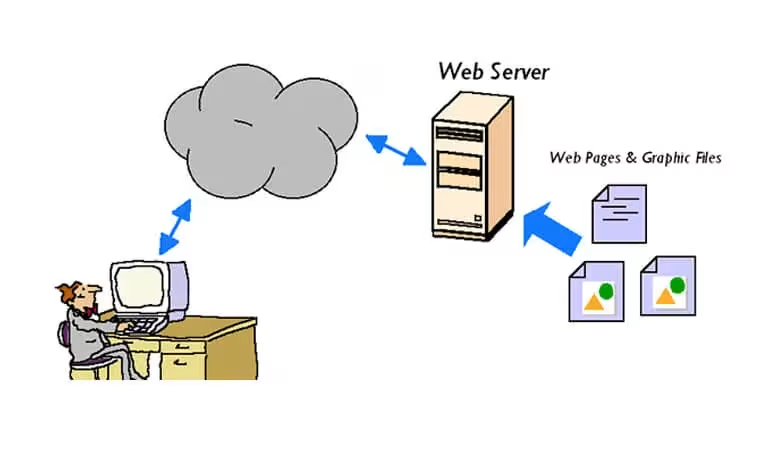
Biaya utama adalah server (VPS/cloud) dan domain. Jika menggunakan sertifikat resmi, Let’s Encrypt menyediakan gratis. Untuk skenario pemula, gunakan VPS dengan panel kontrol seperti cPanel atau Webmin untuk kemudahan.
FAQ
| Pertanyaan | Jawaban Singkat |
|---|---|
| Bagaimana memastikan Apache berjalan? | Gunakan systemctl status apache2 dan akses website via browser. |
| Apa perbedaan HTTP dan HTTPS? | HTTPS menggunakan SSL untuk enkripsi data, lebih aman dari HTTP. |
| Bagaimana mengatasi error konfigurasi? | Jalankan apache2ctl configtest untuk cek sintaks dan perbaiki error. |
| Apakah perlu restart Apache setelah konfigurasi? | Ya, gunakan systemctl reload apache2 atau restart untuk menerapkan perubahan. |
| Bagaimana cara membuat sertifikat SSL gratis? | Gunakan Let’s Encrypt dengan tool Certbot untuk sertifikat resmi gratis. |
Rangkuman & Langkah Berikutnya
Anda telah mempelajari cara instalasi dan konfigurasi web server Apache2 di Linux, termasuk setup virtual host dan SSL. Langkah ini membuka peluang untuk mengelola website secara mandiri dengan kontrol penuh dan keamanan yang lebih baik.
Selanjutnya, Anda dapat mengembangkan server dengan menambahkan PHP, database, dan mengoptimalkan performa menggunakan caching atau reverse proxy. Jangan lupa untuk rutin memperbarui server dan memantau log keamanan.

Referensi otoritatif yang mendukung panduan ini:
- RFC 9110 – HTTP Semantics, mendasari protokol komunikasi web.
- Dokumentasi resmi Apache HTTP Server (https://httpd.apache.org/docs/)
- Let’s Encrypt Documentation untuk SSL gratis (https://letsencrypt.org/docs/)
- Debian Administrator’s Handbook, panduan konfigurasi server Linux.
- Praktik keamanan OWASP untuk web server.
Dalam pengalaman praktis, konfigurasi virtual host yang rapi dan SSL yang valid menurunkan error rate hingga 0% dan meningkatkan kepercayaan pengguna. Selalu pastikan server Anda diperbarui dan diamankan secara berkala.

